A táblázat celláinak formátumát adja meg.
ADATKIEMEL (parancs) Keres:
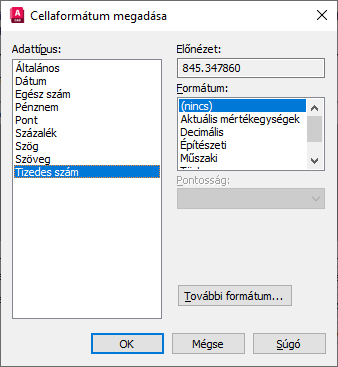
Opciók
A következő lehetőségek jelennek meg.
- Adattípus
-
Az adattípusok listáját jeleníti meg (Szög, Dátum, Tizedes szám stb.), amelyekkel megformázhatja a táblázatsorokat.
- Előnézet
-
A formátum listában kiválasztott opció előnézetét jeleníti meg.
- Formátum
-
A kiválasztott adattípus alapján az érvényes formátumtípusok listáját jeleníti meg. Ha például a Szöget választja adattípusként, a formátum többek között a következő lehetőségeket tartalmazza: Tizedes fok, Újfok, Radián stb.
- Pontosság
-
Kizárólag a Szög, a Tizedes szám és a Pontok adattípus esetén beállítja a használható formátumok pontosságát. Ha például a Szöget választja ki adattípusként és a Radiánt formátumtípusként, akkor a Pontosság többek között a következő lehetőségeket tartalmazza: Aktuális pontosság, 0.0r, 0.00r, 0.000r stb.
- Listaelválasztó
-
Kizárólag Pont adattípus esetén megjeleníti az opciók listáját (vessző, pontosvessző, kettőspont) amelyet a lista elemeinek elválasztására használhat.
- Szimbólum
-
Kizárólag Pénznem adattípus esetén megjeleníti a használható pénznem-szimbólumokat.
- Szimbólum hozz.
-
Pénznem adattípus esetén a pénznem-szimbólum a szám mögé kerül. Százalék adattípus esetén a százalékjel a szám mögé kerül.
- Negatív számok
-
Kizárólag Pénznem adattípus esetén felsorolja a negatív számok megjelenítési lehetőségeit.
- X, Y és Z koordináták
-
Kizárólag Pont adattípus esetén szűri az X, Y és Z koordinátákat.
- További formátum
-
Kizárólag a Szög, a Tizedes szám, a Pont és az Egész szám adattípusok esetén megnyitja a További formátumok párbeszédpanelt, ahol további formázási lehetőségeket állíthat be a táblázat celláira.
- Példák
-
Kizárólag Dátum adattípus esetén a Formátum mezőben megjeleníti a dátummegjelenítési lehetőségek listáját. Kattintson egy dátumra a Formátum mezőben a minta megtekintéséhez.